Питање
Проблем: Како деинсталирати Моом на Мац ОС Кс?
Уклонио сам Моом програм из фолдера Апликације. Међутим, чини се да покреће позадинске процесе, што по мом схватању значи да га нисам деинсталирао на одговарајући начин. Како да га потпуно уклоним?
Решен одговор
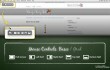
У конкретном случају ради се о посебностима када деинсталирање Моом-а на Мац ОС Кс-у. Иако је Моом цењена апликација „омогућава вам да управљате прозорима на унапред дефинисаним локацијама, величинама или режиму преко целог екрана“, боље је да га деинсталирате једном заувек ако га више не користите. Подразумевано, програми на Мац ОС Кс-у се налазе у фасцикли Апплицатионс. Стога, да би се уклоните Моом на Мац-у, пре свега, морате:
- Пре свега, отворите Фасцикла Апликације;
- Кликните Моом икона и држите га;
- Превуците икону у Отпад;
- Изаберите Испразни смеће.
Међутим, ако програм има неке позадинске датотеке, уклањање иконе неће бити крај уклањања Моома. Ако желите да пронађете и уклоните све пратеће компоненте једним кликом, наша препорука би била да користите програме за деинсталацију, нпр. МацКеепер или ЦлеанМиМац. Други метод је да деинсталирајте Моом на Мац ОС Кс ручно и објаснићемо како то да урадите у следећем одељку.
Како деинсталирати Моом на Мац ОС Кс?
Да бисте деинсталирали ове датотеке, морате купити лиценцирану верзију Реимаге Реимаге деинсталирајте софтвер.
Да бисте сазнали да ли имате посла са програмом који је инсталиран као једна јединица или са програмом који има пратеће компоненте, отворите „Проналазач“ и унесите име месеца у поље за претрагу. Ако добијете име моом.апп проширење, то значи да је једноструко. Иначе, има додатне компоненте које такође треба уклонити. Верујемо да када покушавамо да деинсталирајте Моом морате додатно проверити систем.
У основи, Мац ОС има две локације на којима софтвер чува поставке и датотеке за подршку. Су:
- /Библиотека/Подршка за апликације/;
- /Библиотека/ Подешавања/.
Због тога морате пажљиво да проверите ове локације и покушате да пронађете све пратеће компоненте. Овде можете пронаћи и појединачне датотеке и фасцикле испуњене много ставки. Ипак, да бисте једном заувек деинсталирали Моон на Мац ОС Кс-у, без одлагања направите чисте повезане датотеке из горе наведених фасцикли. Друге могуће локације могу бити: /Либрари/ЛаунцхАгентс, /Либрари/ПреференцеПанес, /Либрари/СтартупИтемс. Да бисте аутоматски покренули овај задатак, можете користити један од следећих програма за деинсталацију: МацКеепер или ЦлеанМиМац.
Ослободите се програма само једним кликом
Можете да деинсталирате овај програм уз помоћ водича корак по корак који су вам представили стручњаци угетфик.цом. Да бисмо вам уштедели време, одабрали смо и алате који ће вам помоћи да аутоматски извршите овај задатак. Ако сте у журби или сматрате да нисте довољно искусни да сами деинсталирате програм, слободно користите ова решења:
Понуда
урадите то сада!
Преузимањесофтвер за уклањањеСрећа
Гаранција
урадите то сада!
Преузимањесофтвер за уклањањеСрећа
Гаранција
Ако нисте успели да деинсталирате програм користећи Реимаге, обавестите наш тим за подршку о вашим проблемима. Обавезно наведите што више детаља. Молимо вас да нам кажете све детаље за које мислите да бисмо требали да знамо о вашем проблему.
Овај патентирани процес поправке користи базу података од 25 милиона компоненти које могу заменити било коју оштећену или недостајућу датотеку на рачунару корисника.
Да бисте поправили оштећени систем, морате купити лиценцирану верзију Реимаге алат за уклањање злонамерног софтвера.

ВПН је кључан када је у питању приватност корисника. Мрежне трагаче као што су колачићи не могу да користе само платформе друштвених медија и друге веб странице, већ и ваш добављач интернет услуга и влада. Чак и ако примените најбезбеднија подешавања преко свог веб претраживача, и даље можете бити праћени путем апликација које су повезане на интернет. Осим тога, претраживачи фокусирани на приватност као што је Тор нису оптималан избор због смањене брзине везе. Најбоље решење за вашу коначну приватност је Приватни приступ интернету – будите анонимни и сигурни на мрежи.
Софтвер за опоравак података је једна од опција која вам може помоћи опоравити своје датотеке. Једном када избришете датотеку, она не нестаје у ваздуху – остаје на вашем систему све док нема нових података на њој. Дата Рецовери Про је софтвер за опоравак који тражи радне копије избрисаних датотека на вашем чврстом диску. Коришћењем алата можете спречити губитак вредних докумената, школских радова, личних слика и других важних датотека.